word写入字符 Word2007表格的空白单元格批量写入字符,平凡的世界平凡的你,努力学习使我们变得不平凡,今天要介绍的知识是word写入字符的相关知识,你准备好学习word写入字符 Word2007表格的空白单元格批量写入字符了吗,赶紧搬好小板凳,跟我一起来学习这个知识吧!
Word2007表格的空白单元格批量写入字符。其实,我们可以利用“替换”功能来实现。具体步骤如下:
第1步:选中表格,切换到“布局”选项卡,单击“数据”功能组的“转换为文本”按钮,如图1所示,文字分隔符选择“制表符”,确认之后即可将表格转换为文本。

图1 Word表格转换成文本
第2步:按下“Ctrl H”组合键,单击“更多”按钮切换至高级替换模式,“查找内容”设置为“(^t)([^t^13])”,这里的“^t”表示制表符,“^13”表示段落标记;“替换为”设置为“\1音标\2”,这里的“\1”和“\2”分别表示“查找内容”的第一个和第二个表格式,至于“音标”则表示准备批量写入的字符,接下来不要忘记勾选“使用通配符”复选框,最后单击“全部替换”按钮,即可获得图2所示的效果,是不是很方便?
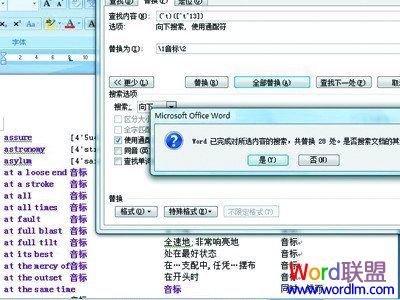
图2 Word替换通配符
 站长资讯网
站长资讯网